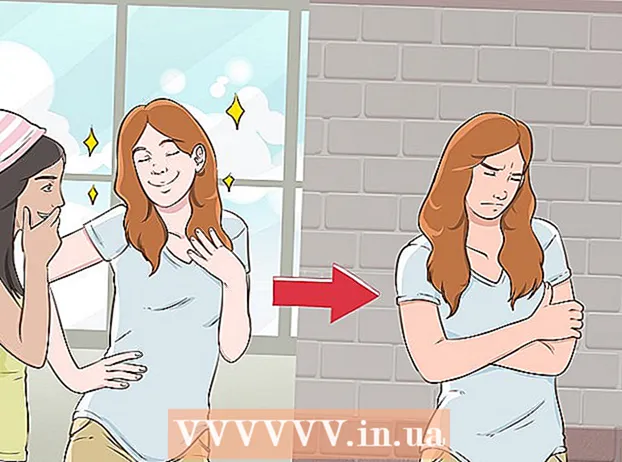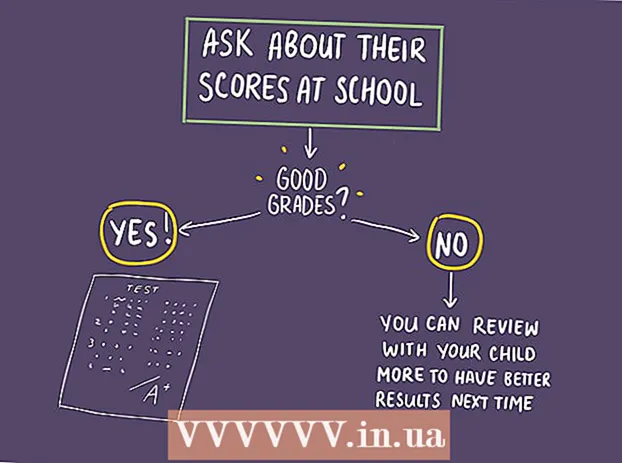लेखक:
Laura McKinney
निर्मितीची तारीख:
3 एप्रिल 2021
अद्यतन तारीख:
1 जुलै 2024

सामग्री
हा लेख विंडोज संगणकावर पेंट प्रोग्रामची कलर सबस्टीट्यूशन वैशिष्ट्य कसे वापरावे याबद्दल मार्गदर्शन करते. मायक्रोसॉफ्ट पेंट फोटोशॉप सारख्या जटिल रंगांची पुनर्स्थित करू शकत नाही, परंतु तरीही आपण प्रकल्पातील उर्वरित रंगांना त्रास न देता वेगळ्या रंगाने मोनोक्रोम रंग बदलण्यासाठी इरेजर वापरू शकता.
पायर्या
. स्क्रीनच्या डाव्या कोप corner्यात असलेल्या विंडोज लोगोवर क्लिक करा.
ओपन पेंट आयात करा रंगक्लिक करा रंग प्रारंभ मेनूमध्ये. पेंट विंडो स्क्रीनवर दिसेल.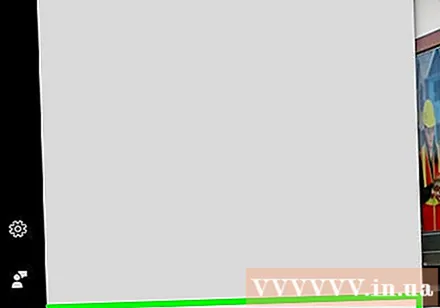
- जर आपल्याला "पेंट थ्रीडी" नावाचा प्रोग्राम दिसला तर त्यावर क्लिक करु नका - कारण पेंट थ्रीडी हा मायक्रोसॉफ्ट पेंट नाही.
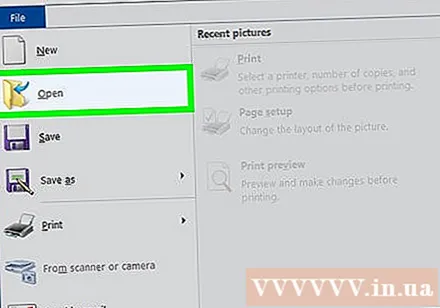
संपादित करण्यासाठी प्रतिमा उघडा. पेंटचे रंग बदल वैशिष्ट्य जटिल रंग हाताळू शकत नाही, तरीही आपण आवश्यकतेनुसार संपादन करण्यासाठी एक साधा पेंट प्रकल्प किंवा क्लिप आर्ट प्रतिमा उघडू शकता:- क्लिक करा फाईल (फाइल) पेंट विंडोच्या वरील-डाव्या कोपर्यात.
- क्लिक करा उघडा (उघडा) सध्या प्रदर्शित मेनूमध्ये.
- आपण उघडू इच्छित चित्र असलेल्या फोल्डरमध्ये जा
- त्या फोटोवर क्लिक करा.
- क्लिक करा उघडा.
- आपण विद्यमान फाईल उघडू इच्छित नसल्यास, पुढे जाण्यापूर्वी नवीन पेंट प्रकल्प तयार करा.
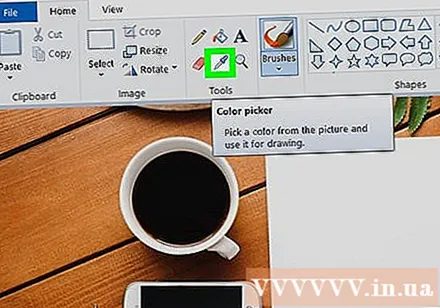
आयड्रोपर टूल निवडा. पेंट विंडोच्या वरील "साधने" विभागात ड्रॉपर चिन्हावर क्लिक करा.
आपण पुनर्स्थित करू इच्छित रंग क्लिक करा. यामुळे पेंट विंडोच्या वरील "रंग 1" विभागात निवडलेला रंग दर्शविला जाऊ शकतो.
- चिन्हावर क्लिक करुन रंग स्पष्टपणे पाहण्यासाठी आपण झूम वाढवू शकता + विंडोच्या उजव्या-उजव्या कोपर्यात.
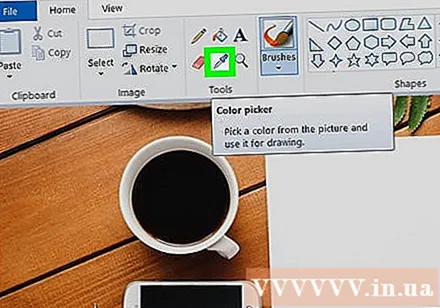
आयड्रोपर टूल पुन्हा निवडा. हे करण्यासाठी "साधने" विभागात साधनाच्या चिन्हावर क्लिक करा.- आपण प्रथम रंग पुनर्स्थित करण्यासाठी वापरू इच्छित असलेला रंग प्रतिमेमध्ये नसल्यास हे चरण वगळा.
आपण प्रथम रंग पुनर्स्थित करण्यासाठी वापरू इच्छित असलेल्या रंगावर राइट-क्लिक करा. हे "रंग 2" बॉक्समध्ये रंग जोडेल; म्हणजे "रंग 1" बॉक्समधील रंग "रंग 2" बॉक्समधील रंगाने बदलला जाईल.
- आपण मागील चरण वगळल्यास आपण सेलवर क्लिक करा रंग 2 पृष्ठाच्या शीर्षस्थानी आणि विंडोच्या शीर्षस्थानी पॅलेटमधून आपण वापरू इच्छित रंग क्लिक करा.
इरेजर साधन निवडा. "साधने" विभागाच्या वरील गुलाबी इरेझर चिन्हावर क्लिक करा.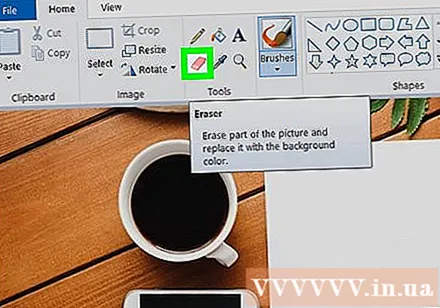
आपण पुनर्स्थित करू इच्छिता त्या भागावर राइट क्लिक करून इरेजर हलवा. प्रतिमेवर इतर रंग न बदलता बॉक्स "कलर 2" मध्ये रंग "कलर 1" मध्ये रंग बदलण्याची ही कृती आहे.
- या चरणात माऊसचे डावे बटण वापरू नका. यामुळे आपण निवडलेल्या रंगास भिन्न रंगाने बदलण्याऐवजी ते हलविण्याऐवजी इरेजर साधन सर्वकाही मिटवून टाकले.
सल्ला
- आपण प्रथम रंग निवडण्यासाठी आयड्रोपर साधन वापरत असल्याचे सुनिश्चित करा. या चरणांशिवाय, इरेजर टूल त्याच्या स्पर्श केलेल्या तपशीलांमध्ये "रंग 2" जोडेल.
चेतावणी
- कधीकधी, त्या रंगाच्या आसपास रंगीत रूपरेषा दिसून येईल ज्यासाठी आपण रंग बदलला आहे. आपल्याला ती रंगीत सीमा मॅन्युअली काढावी लागेल.
- या चरण केवळ एमएस पेंट आवृत्ती 6.1 आणि उच्चतम आवृत्तीत उपलब्ध आहेत.